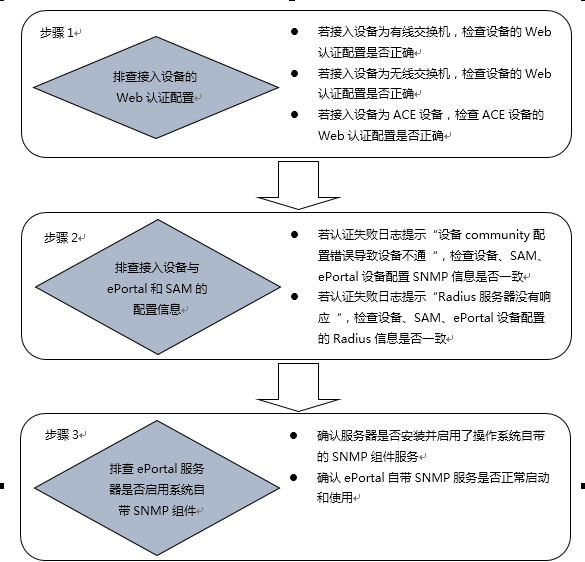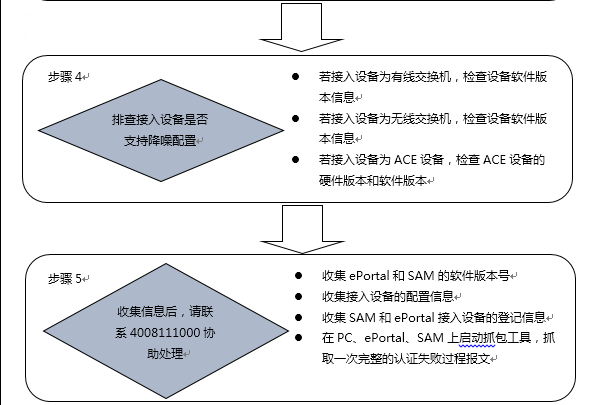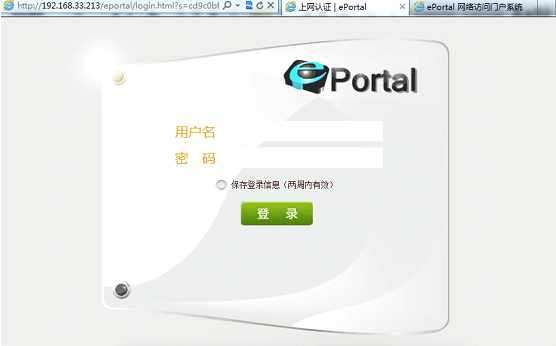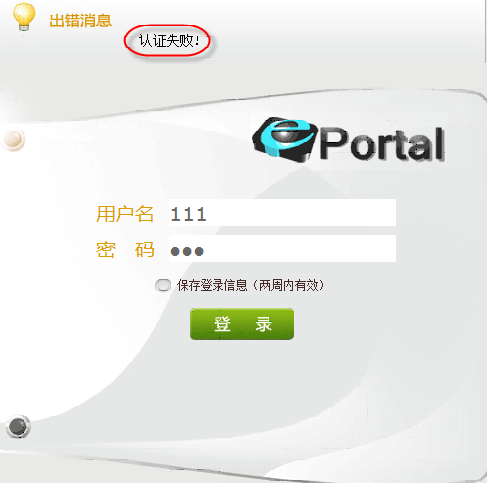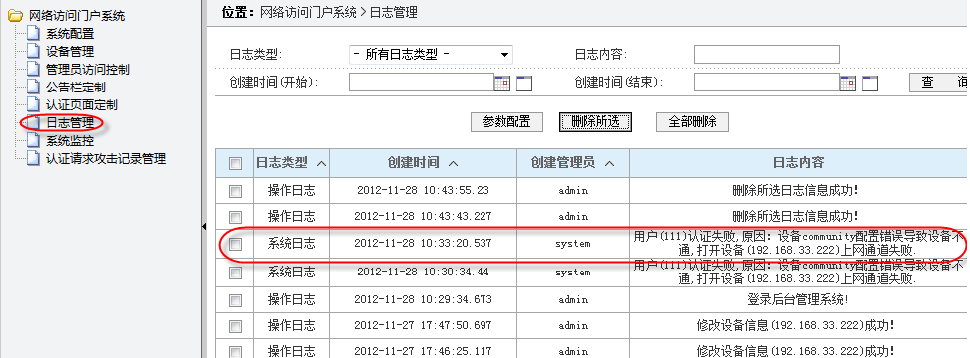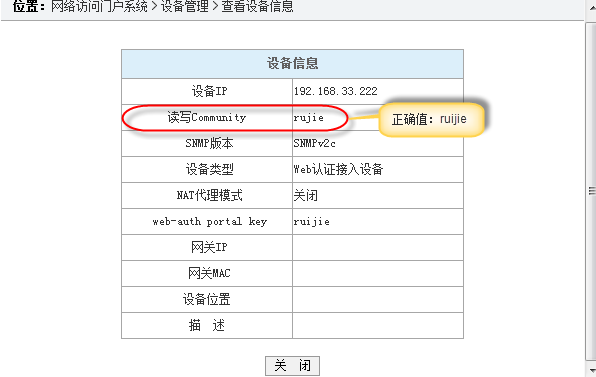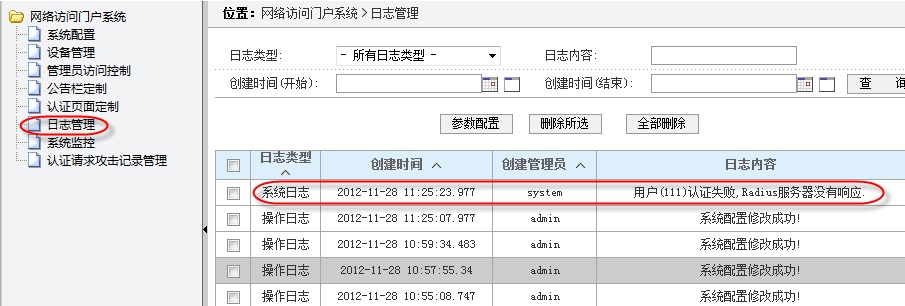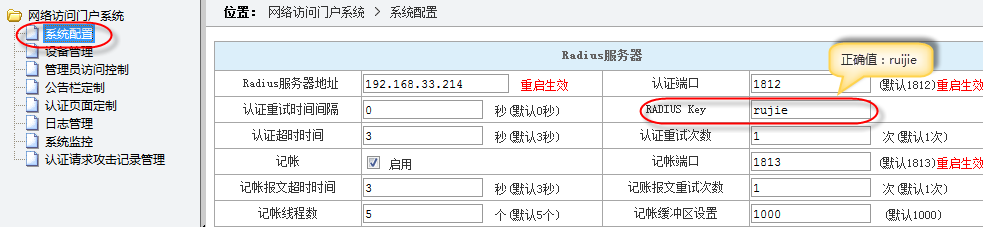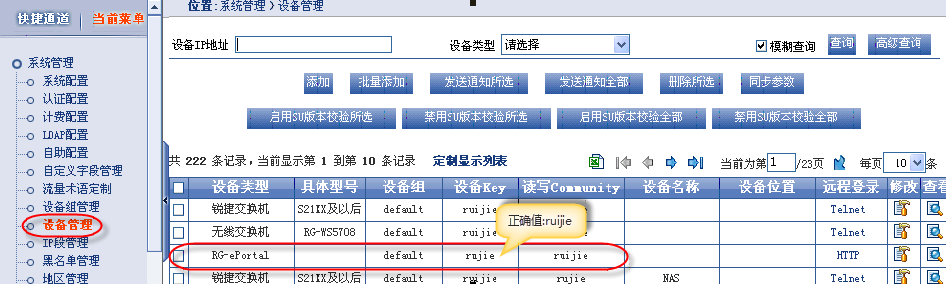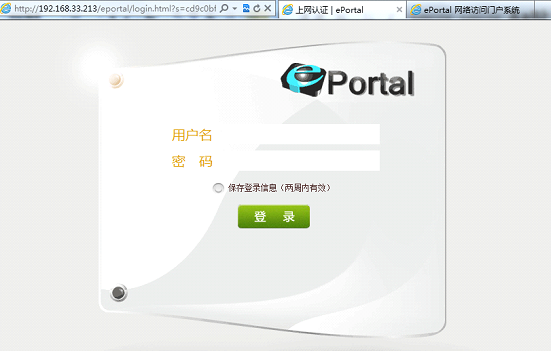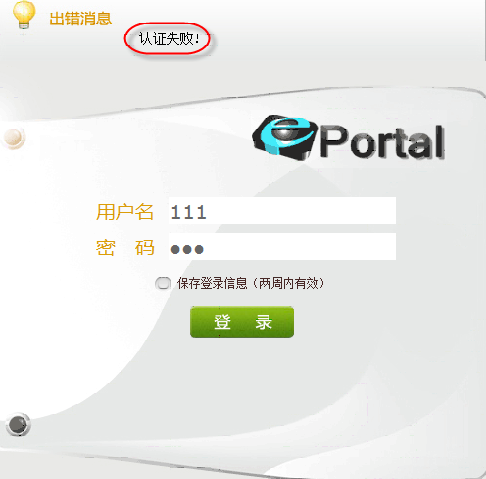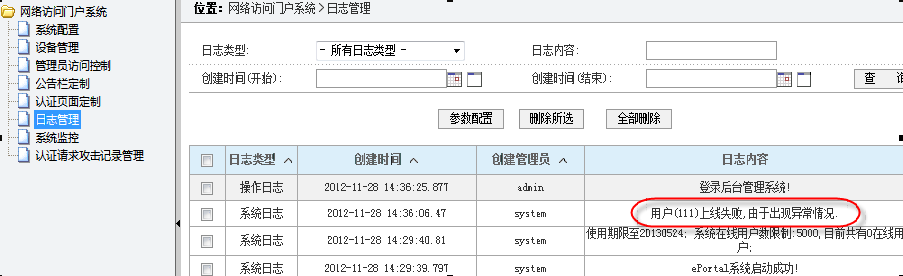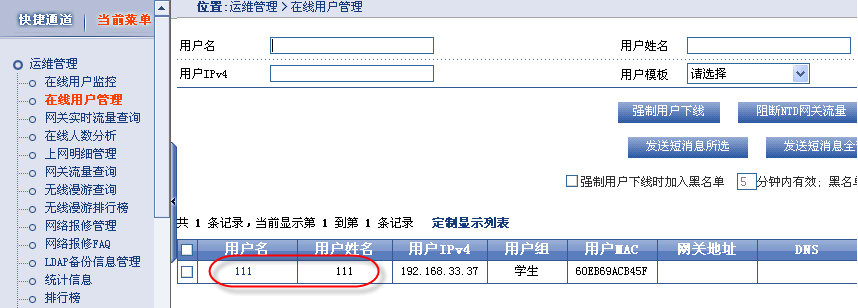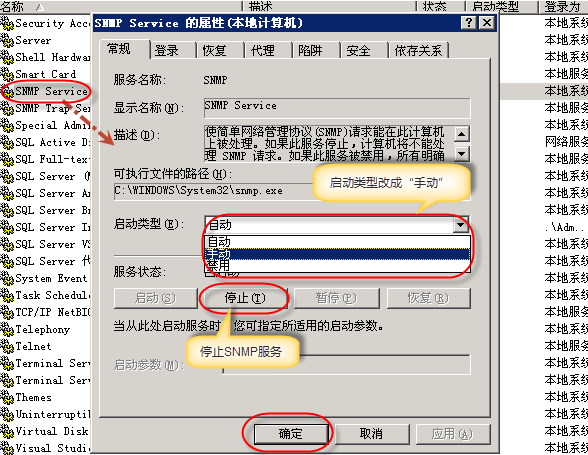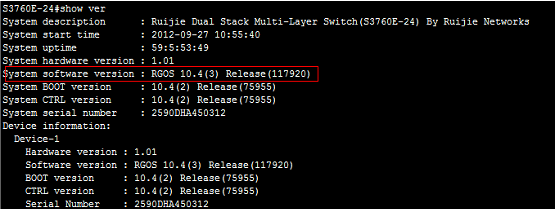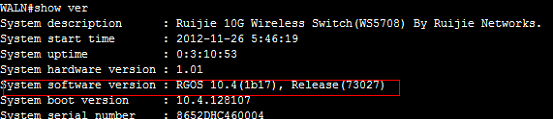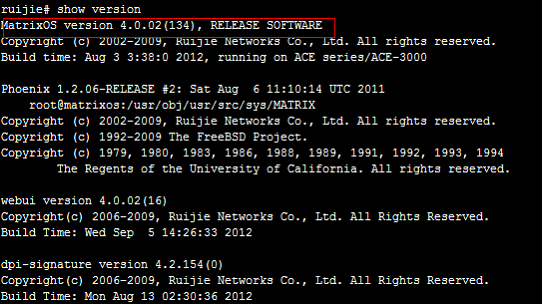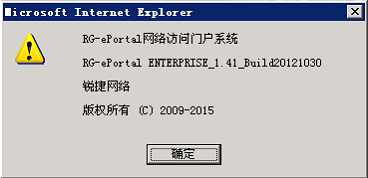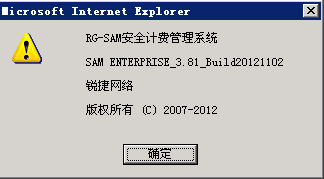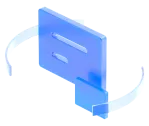1、故障现象
Web认证环境下,用户在Portal登录页输入正确的用户名和密码,认证不成功,提示认证异常的错误信息。
2、故障可能原因
1) 接入设备的WEB认证配置错误
2) 接入设备配置、ePortal和SAM配置信息不一致
3) ePortal服务器启动了系统自带SNMP组件
4) 接入设备未做降噪配置
3、故障处理流程
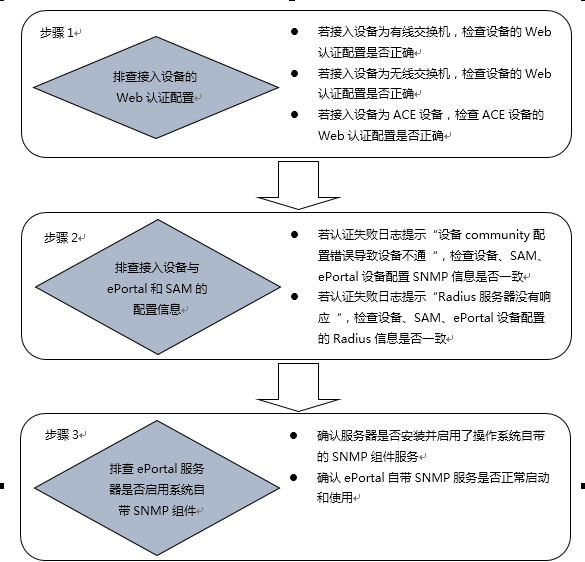
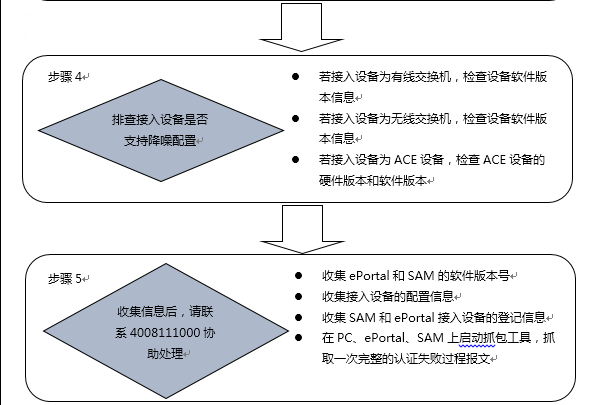
4、故障处理步骤
步骤1 排查接入设备的Web认证配置是否正确
1. 通过Console口登录到接入设备,执行”show run“命令,查看当前设备的配置信息。
2. 若Web认证接入设备为有线交换机,请比对以下典型配置,检查设备的web认证配置是否正确。
² 典型的有线交换机web认证模板(以S26系列设备为例)如下:
Ruijie# configure terminal
/* 配置通信密钥,对ePortal服务器返回的链接加密,实例中通讯密钥是“ruijie” */
Ruijie(config)# web-auth portal key ruijie
/* 未认证用户访问直通地址,用于学习网关arp,通常设置网关(如192.168.33.1)为直通地址 */
Ruijie(config)# http redirect direct-site 192.168.33.1 arp
/* 设置重定向页面的主页,实例中“http://192.168.51.180/eportal/index.jsp”为ePortal重定向地址,其中IP地址可替换ePortal服务IP地址 */
Ruijie(config)# http redirect homepage http://192.168.51.180/eportal/index.jsp
/* 设置直通地址,即ePortal服务器地址,如“192.168.51.180” */
Ruijie(config)# http redirect 192.168.51.180
Ruijie(config)# interface FastEthernet 0/1
/* 端口必须开启web认证受控,否则该端口下接设备web认证不生效 */
Ruijie(config-if-FastEthernet 0/1)# web-auth port-control
/* 启用snmp community配置,其中团体名为public,可根据实际情况修改 */
Ruijie(config)# snmp-server community public rw
/* 配置web认证下线使用的snmp报文参数 ,其中主机地址为eportal服务器IP(192.168.51.180),团体名为public,均可根据实际情况修改*/
Ruijie(config)# snmp-server host 192.168.51.180 informs version 2c public web-auth
Ruijie(config)# snmp-server enable traps web-auth
注意: 本例中snmp-server community 是重要配置,Web认证信息验证通过后,会通知设备打开上网通道,若community key没有配置会配置不正确,都会导致打开上网通道失败,web认证不成功。
3. 若Web认证接入设备为无线交换机,存在两种Web认证配置方法,分别称为一代Portal认证和二代Portal认证,请比对以下典型配置,检查设备的web认证配置是否正确。
² 典型的无线一代portal认证模板(以WS57系列设备为例)如下:
Ruijie# configure terminal
/* 配置通信密钥,对ePortal服务器返回的链接加密,实例中通讯密钥是“ruijie” */
Ruijie(config)# web-auth portal key ruijie
/* 设置直通地址,即ePortal服务器地址,如“172.20.1.100” */
Ruijie(config)# http redirect 172.20.1.100
/* 设置重定向页面的主页,实例中“http://172.20.1.100/eportal /index.jsp”为ePortal重定向地址,其中IP地址可替换ePortal服务IP地址 */
Ruijie(config)# http redirect homepage http://172.20.1.100/eportal/index.jsp
/* 启用snmp community配置,其中团体名为web-auth,可根据实际情况修改 */
Ruijie(config)# snmp-server community web-auth rw
Ruijie(config)# snmp-server enable traps web-auth
/* 配置web认证下线使用的snmp报文参数 ,其中主机地址为eportal服务器IP(172.20.1.100),团体名为web-auth,均可根据实际情况修改*/
Ruijie(config)# snmp-server host 172.20.1.100 inform version 2c web-auth web-auth
Ruijie(config)# wlansec 100
/* 必须启用基于WLAN的web认证受控,否则web认证不生效 */
Ruijie(wlansec)# webauth
Ruijie(wlansec)# exit
注意: 本例AC采用一代Portal配置,认证原理与有线交换机基本一致。同样的,snmp-server community 是重要配置,Web认证信息验证通过后,会通知设备打开上网通道,若community key没有配置会配置不正确,都会导致打开上网通道失败,web认证不成功。
² 典型的无线二代portal认证模板(以WS57系列设备为例)如下:
Ruijie# configure terminal
/* 创建全局Portal服务器,服务器名为default、IP地址172.20.1.10(可修改ePortal服务IP)、认证主页http://172.20.1.10/eportal/index.jsp(URL内的IP地址可修改为ePortal服务IP) */
Ruijie(config)# portal-server default ip 172.20.1.10 url http://172.20.1.10/eportal/index.jsp
/* 配置default服务器为全局使用的Portal服务器 */
Ruijie(config)# web-auth portal-type v2 default
/* 启用AAA认证记账功能 */
Ruijie(config)# aaa new-model
/* 配置Radius-server主机地址和通讯口令,host是SAM服务器IP地址,如172.20.1.20(可修改);key为通讯口令,如ruijie(可修改) */
Ruijie(config)# radius-server host 172.20.1.20 key ruijie
/* 配置AAA的Web认证方法列表,使用默认的RADIUS组 */
Ruijie(config)# aaa authentication web-auth default group radius
/* 配置AAA的记账方法列表,使用默认的RADIUS组 */
Ruijie(config)# aaa accounting network default start-stop group radius
/* 开启radius动态扩展授权,支持强制用户下线(DM)等功能 */
Ruijie(config)# radius dynamic-authorization-extension enable
Ruijie(config)# wlansec 100
/* 启用二代portal认证 */
Ruijie(wlansec)# web-auth portal-type v2 default
/* 基于WLAN开启Web认证功能 */
Ruijie(wlansec)# webauth
Ruijie(wlansec)# exit
注意: 本例AC采用二代Portal认证配置,与一代不同的是,AC还承担Radius认证客户端的角色,因此AAA配置是必须要有的,若是缺少AAA配置,web认证就无法正常进行。
检查设备Web认证配置,排除配置错误导致认证失败的问题,若依然认证不成功,则进入下一步骤的排查。
步骤2 排查接入设备与ePortal和SAM配置信息是否一致
1. 在认证PC机的浏览器地址栏内输入访问网站的URL地址,如“http://www.baidu.com”,提交请求,页面跳转到认证登录页面,如下图:(以ePortal1.41认证页面为例,其他版本认证页面大体也是这样的。)
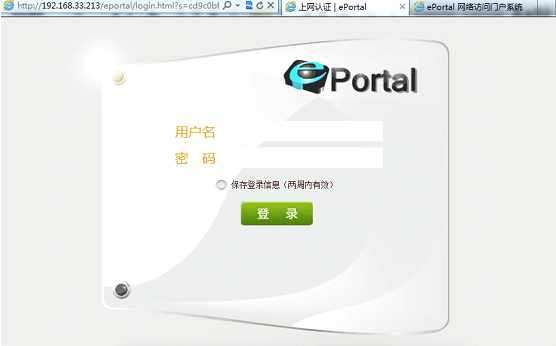
2. 在认证登录页面,输入用户名密码,点击“登录”按钮,页面顶部出现“认证失败!"的提示,如下图:
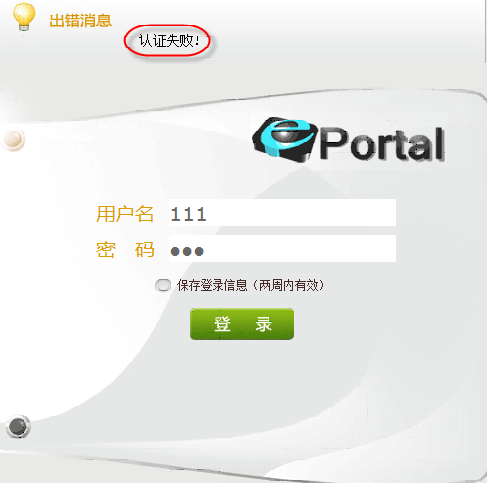
3. 首先登录ePortal系统,查看日志管理下的日志信息,如下图:
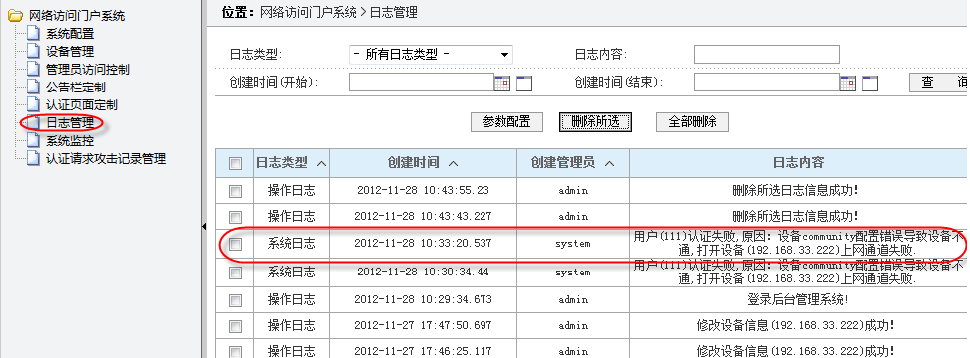
4. 若页面认证失败且ePortal日志出现类似“用户(xxx)认证失败,原因:设备community配置错误导致设备不通,打开设备(xxx.xxx.xxx.xxx)上网通道失败”的提示,说明接入设备的community key不正确,如下图示:
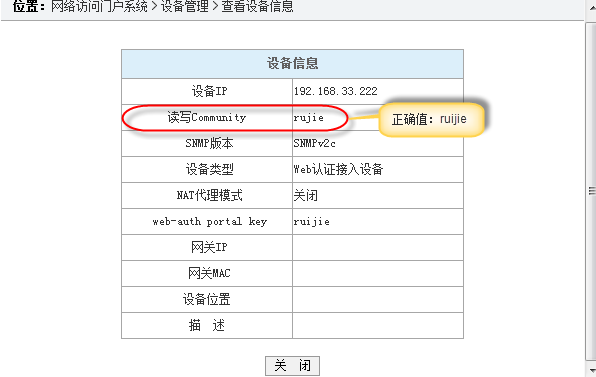
4. 若页面认证失败且ePortal日志出现类似“用户(xxx)认证失败,Radius服务器没有响应”的提示,说明Web认证过程中,在进行Radius 认证的环节出现了问题。
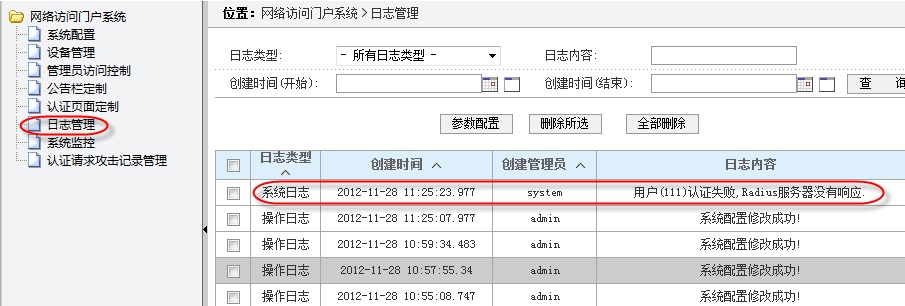
按以下步骤检查ePortal和SAM配置的Radius Key值是否一致。
1) 若接入设备是有线交换机或一代Portal认证的AC设备,ePortal作为认证客户端发起Radius认证,需要检查ePortal系统配置和SAM系统的设备配置。
首先,查看ePortal系统配置的Radius Key,如下图示:
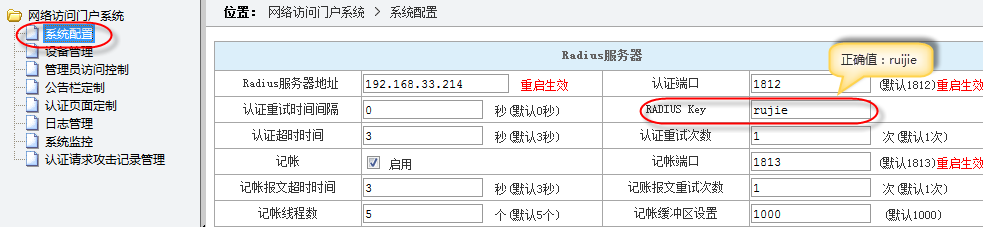
其次,查看SAM登记的RG-ePortal的设备Key,如下图示:
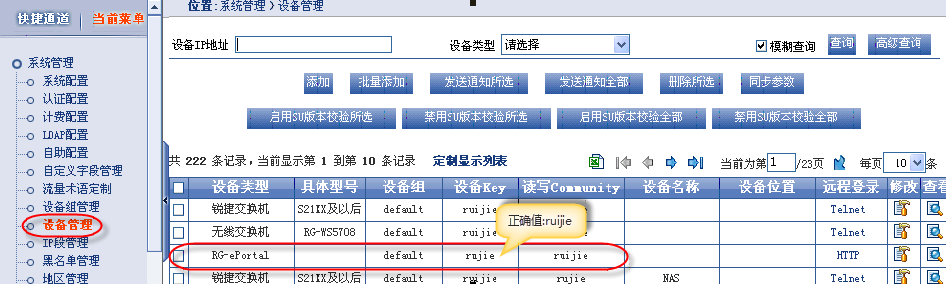
检查ePortal系统配置的Radius Key和SAM登记的RG-ePortal的设备Key的值,若两者的值不一致,则需要修改成相同的值。
2) 若接入设备是一代Portal认证的AC设备,AC设备作为认证客户端发起Radius认证,因此需要检查AC设备和SAM系统的设备配置。
首先,查看AC设备的配置信息,通过Console口登录设备,进入特权模式,执行“show run”命令,找到radius-server信息,查看key值,如下图示:

其次,查看SAM登记的AC设备的Key,如下图示:

检查AC设备的Radius Key和SAM系统登记的AC设备Key的值,若两者的值不一致,则需要修改成相同的值。
5. 检查接入设备配置、ePortal和SAM的相关配置,排除配置错误导致认证失败的问题,若依然认证不成功,则进入下一步骤的排查。
步骤3 排查ePortal服务器是否启用系统自带SNMP组件
1. 在认证PC机的浏览器地址栏内输入访问网站的URL地址,如“http://www.baidu.com”,提交请求,页面跳转到认证登录页面,如下图:(以ePortal1.41认证页面为例,其他版本认证页面大体也是这样的。)
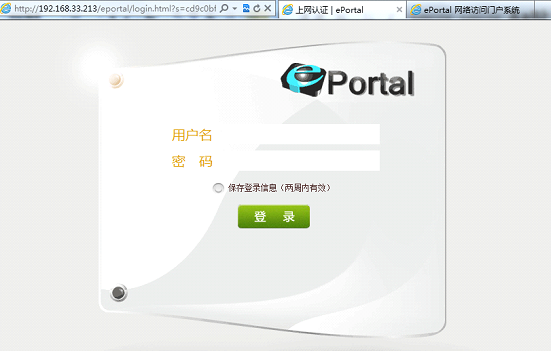
2. 在认证登录页面,输入用户名密码,点击“登录”按钮,页面顶部出现“认证失败!"的提示,如下图:
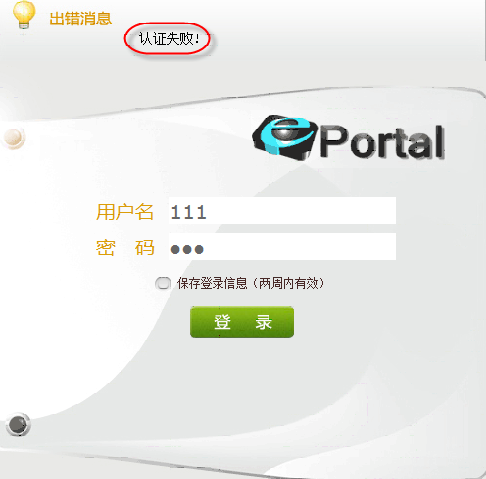
需要注意的是,虽然页面提示“认证失败”,但实际上已经可以正常连通网络,说明上网通道已经被打开了。
3. 登录ePortal系统,查看日志管理下的日志信息,发现“用户(xxx)上线失败,由于出现异常情况”的提示,如下图:
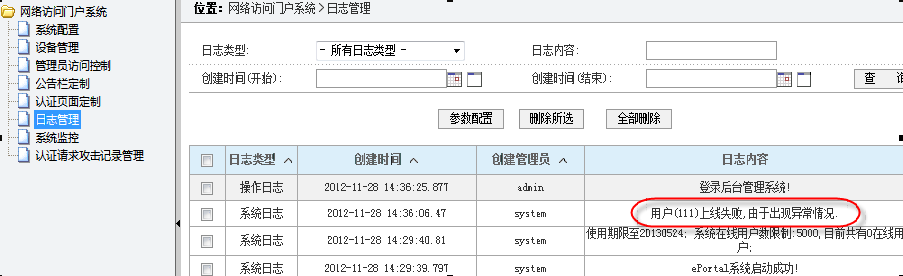
4. 登录SAM系统,查看在线用户表,发现该用户已在线,如下图:
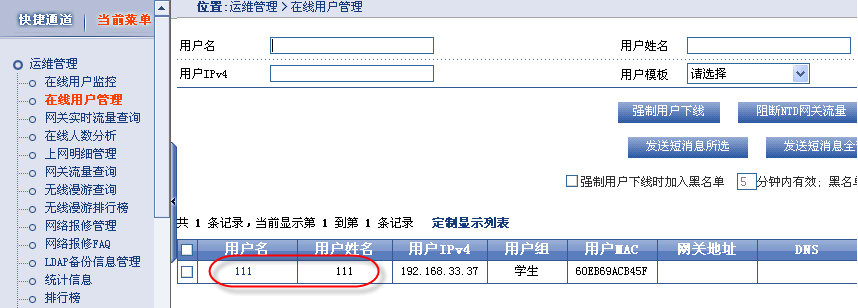
若出现类似情况,判断原因是认证成功后,通过SNMP服务打开上网通道出现异常了。
5. 查看当前ePortal服务器的系统服务是否异常,通过“开始”-- “运行”,执行“services.msc“命令,如下图示:

打开服务列表窗口,查找是否存在“SNMP Service”的服务,且已经被启动,如下图:

若系统的SNMP Service服务被启动,则与ePortal的SNMP服务冲突了,导致SNMP功能失效。
6. 依照以下步骤关闭系统SNMP服务,如下图:
1) 双击“SNMP Service”
2) 启动类型修改为“手动”
3) 手动停止SNMP Service
4) 点击“确定”,使当前配置生效
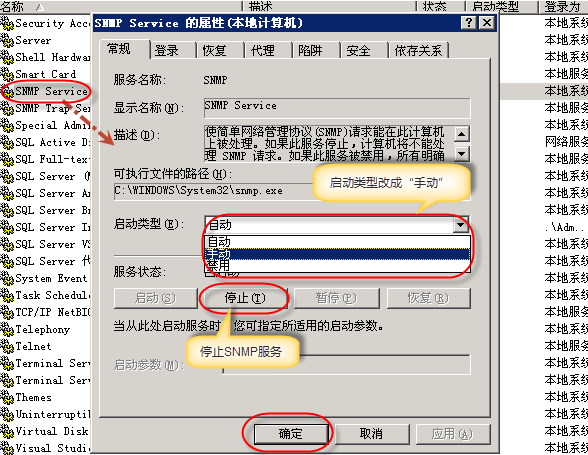
7. 关闭系统SNMP服务后,重启ePortal服务。
排除SNMP服务冲突的问题后,若依然认证不成功,则进入下一步骤的排查。
步骤4 排查接入设备是否支持降噪配置
在网络环境没有变化的情况下,若认证业务高峰期出现Web认证失败问题,而在平时都可以正常认证,需要检查web认证的接入设备是否支持降噪。
降噪是指接入设备屏蔽非浏览器发起的http请求,需要接入设备更新到特定软件版本才能支持。按照以下步骤确认接入设备是否支持降噪配置:
1. 首先查看接入设备的软件版本信息,通过Console口登录接入设备,查看设备软件版本信息;
2. 若接入设备为交换机设备,进入特权模式,输入“show version”,如下;
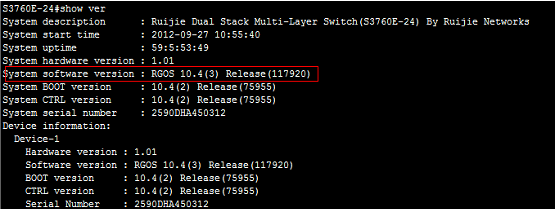
查看software version信息,若软件版本低于RGOS 10.3版本,则交换机版本不支持web认证降噪,需要升级到最新版本,请联系4008111000索取最新版本信息。
3. 若接入设备为AC设备,进入特权模式,输入“show version”,如下;
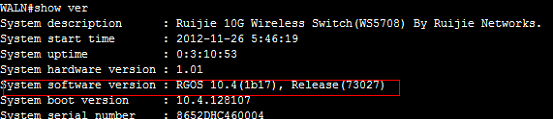
查看software version信息,若软件版本低于RGOS 10.4(1T17)版本,则AC交换机版本不支持web认证降噪,需要升级到最新版本,联系4008111000协助处理。
4. 若接入设备为ACE设备,首先识别ACE硬件版本,若是ACEv5.0设备直接输入“show version”,如下;
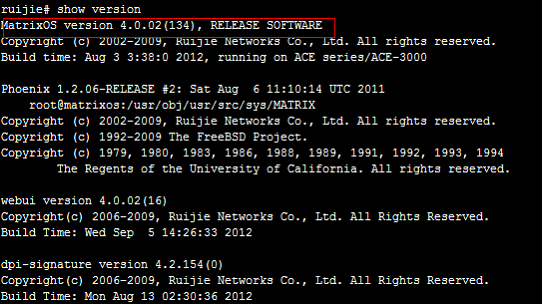
查看version信息,若软件版本低于3.4.0版本,则AC交换机版本不支持web认证降噪,需要升级到最新版本。ACEv3.0不支持降噪功能,请先升级到ACEv5.0版本。具体ACE升级版本和操作步骤,请联系4008111000协助处理。
检查接入设备版本符合降噪配置的要求,若依然认证不成功,则进入下一步骤的排查。
步骤5 收集信息并联系4008111000协助处理
拨打4008111000寻求技术支持,收集如下故障信息,进行故障进一步处理。
1. ePortal和SAM的软件版本号
登录ePortal系统,点击“关于系统”图标,弹出版本信息。如下图例:
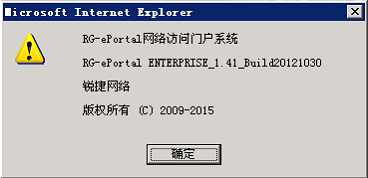
登录SAM系统,点击右下角“关于”图标,弹出版本信息。如下图例:
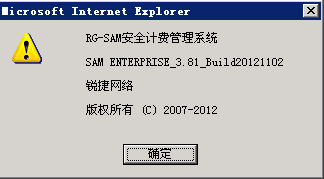
2. 接入设备的配置信息
若接入设备为交换机或AC无线设备,登录设备进入特权模式,执行“show run”命令,将输出结果保存成文件。
若接入设备为ACE设备,请将“认证服务器配置”的配置内容截图。
3. ePortal服务器填写的接入设备信息
进入“设备管理”菜单,选择查看设备,弹出设备详细信息。请截图说明,示例如下:

4. SAM服务器填写的接入设备信息
进入“设备管理”菜单,选择查看设备,弹出设备详细信息。请截图说明,示例如下:

5. 提供PC端、ePortal服务端、SAM服务端的报文
1) 分别在PC端、ePortal服务端和SAM服务端,打开wireshark工具,并监控网卡,准备开始抓包;
2) 在PC上执行一次完整的web认证操作,输入用户名密码,直至出现认证失败提示;
3) 完成web认证操作后,停止wireshark抓包,将抓取的报文保存成pcap文件;
4) 提交pcap报文时,请附带说明报文文件的来源(PC端、ePortal端、SAM端)以及来源的IP地址。